WPS表格把相同名字排序排在一起的方法
時間:2023-07-05 09:21:02作者:極光下載站人氣:1152
我們在使用wps這款辦公軟件的時候,使用排序這個功能是非常頻繁的,比如我們可以為數據進行升序或者降序排序,將需要排序的一些相同的內容放在一起來顯示,或者是對一些姓名數據進行排序等,比如我們需要將一張數據表格中的姓名那一列進行相應的排序,將相同的姓名的這一列的數據排列在一起,那么我們該如何操作呢,其實我們將該表格內容全選中之后,通過升序功能即可操作,非常的方便,下方是關于如何使用WPS excel將相同的姓名排列在一起的具體操作方法,如果你需要的情況下可以看看方法教程,希望對大家有所幫助。
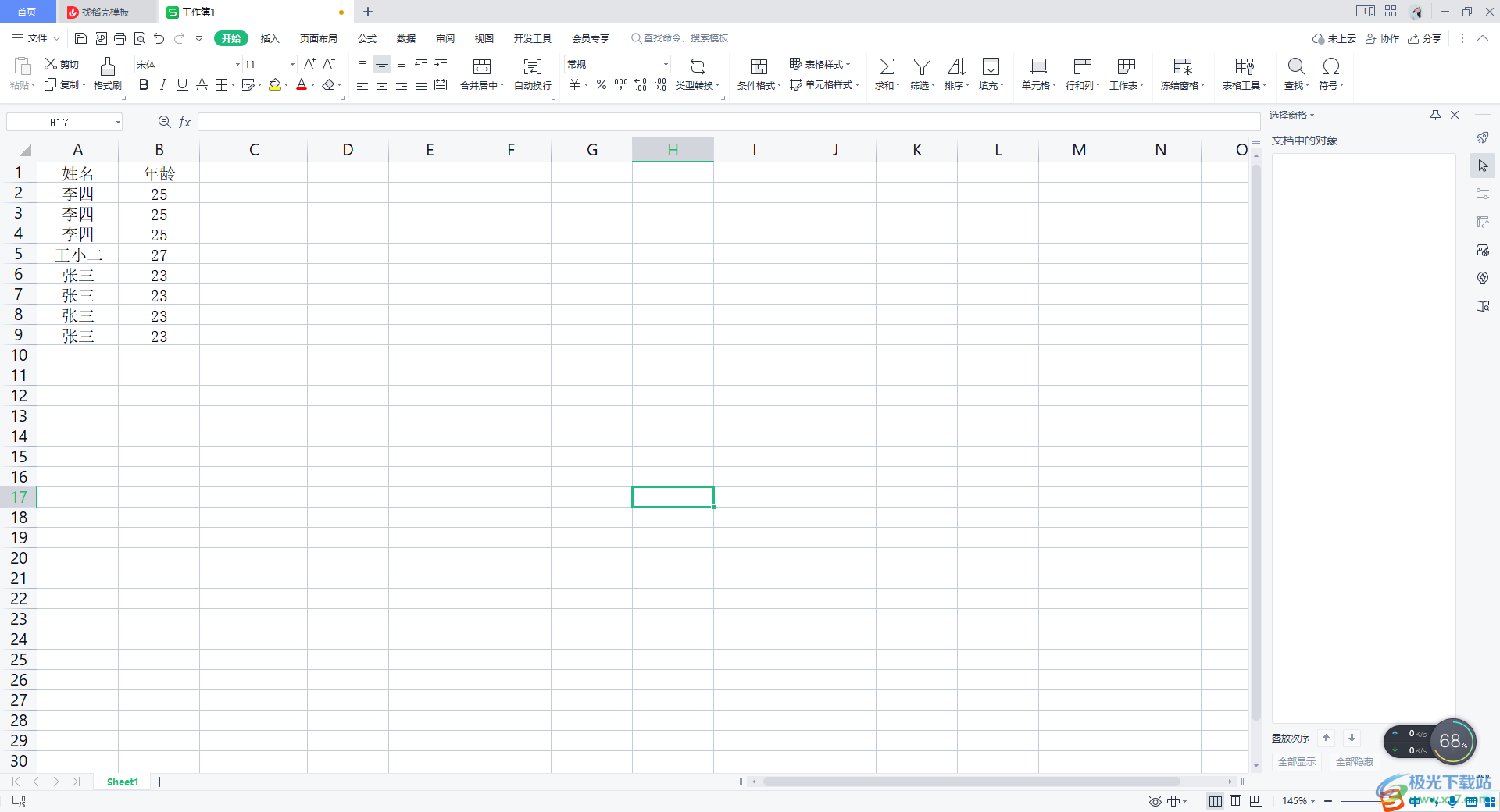
方法步驟
1.首先需要將自己需要設置的表格在WPS Excel中打開,如圖所示。
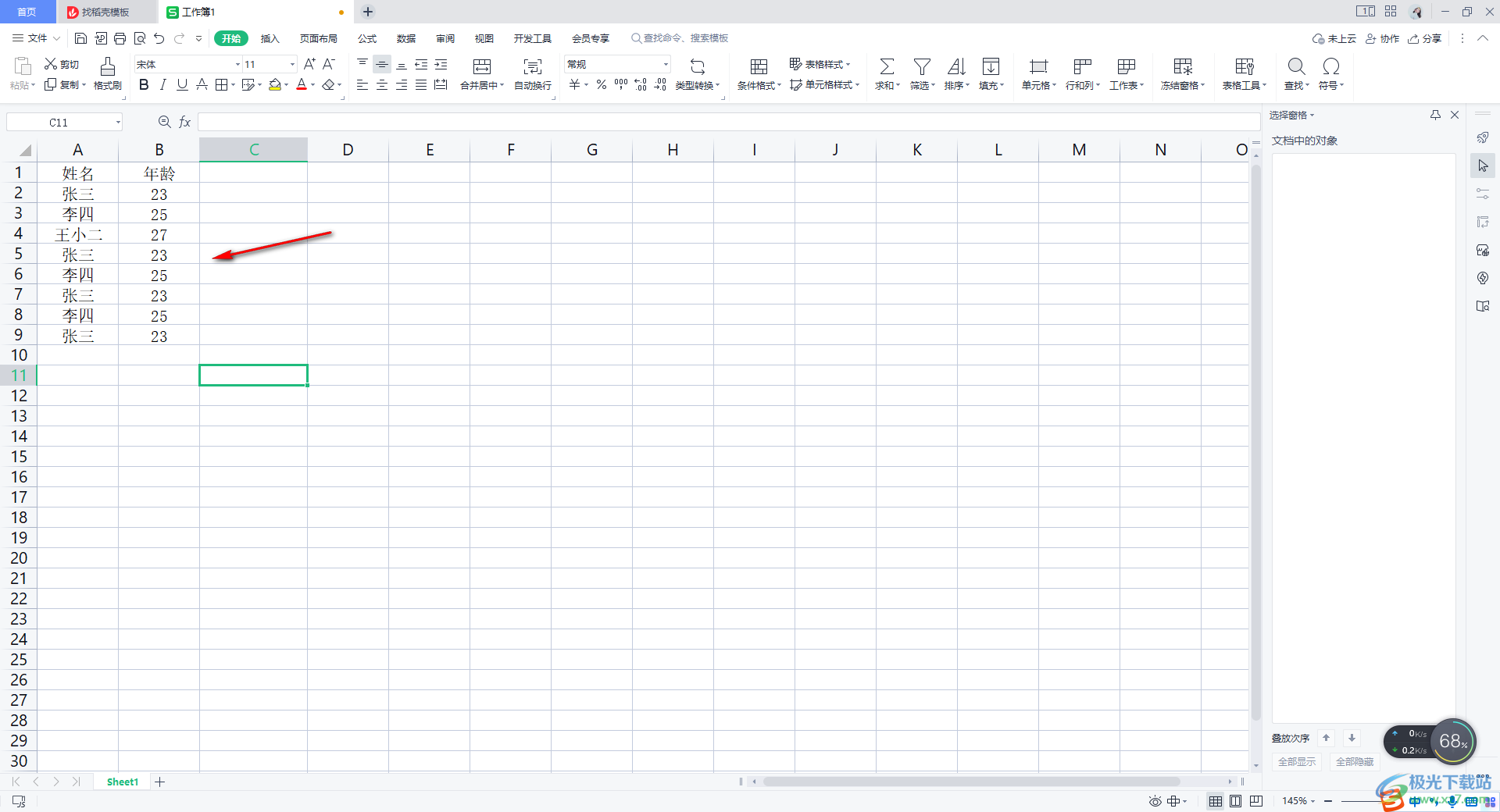
2.接著,我們將除了標題以外的數據選中,然后點擊【開始】選項,以及在工具欄中找到【排序】功能進行點擊。
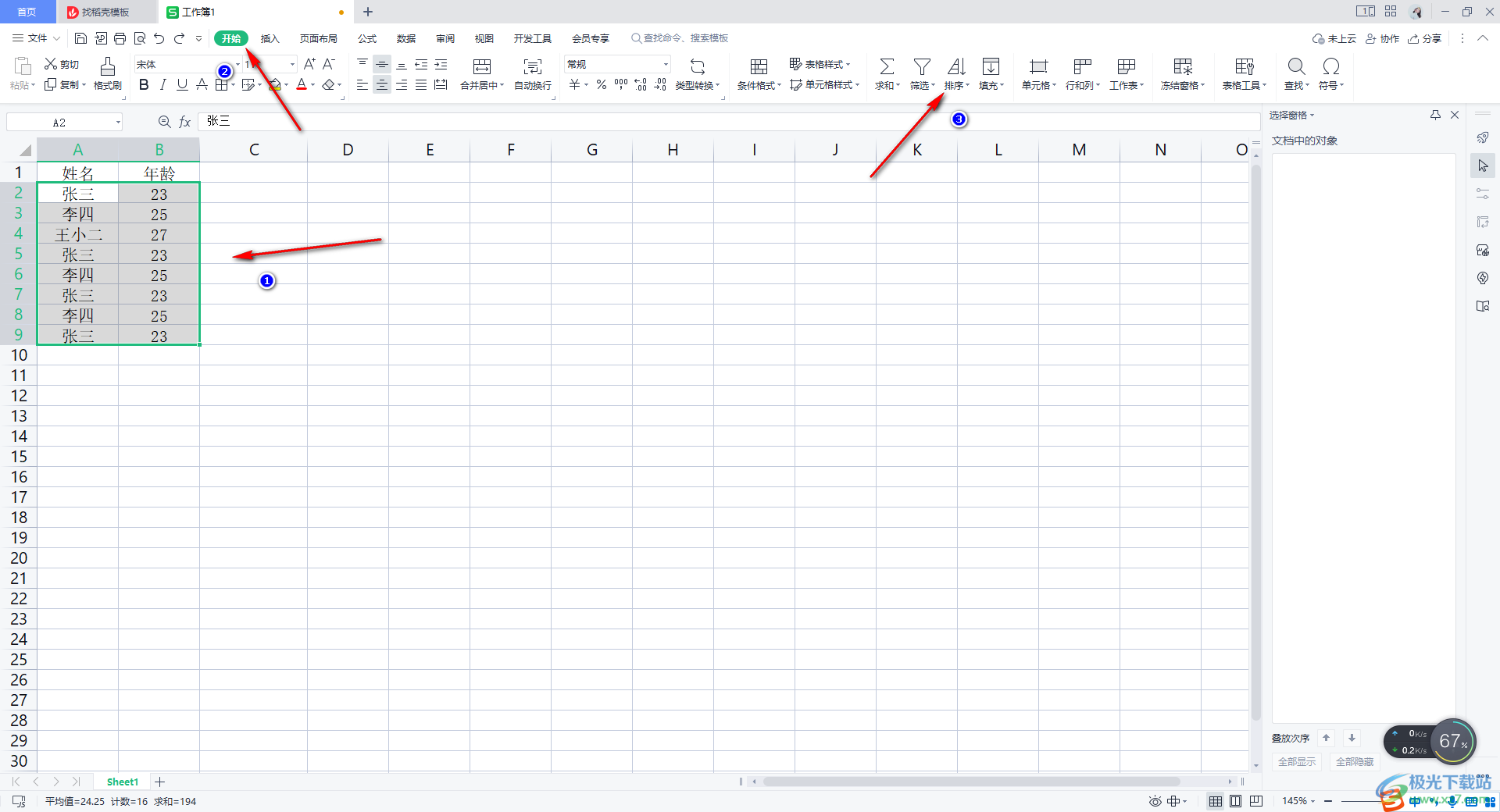
3.在下拉選項中我們需要選擇【升序】這個選項進行數據的排序操作。
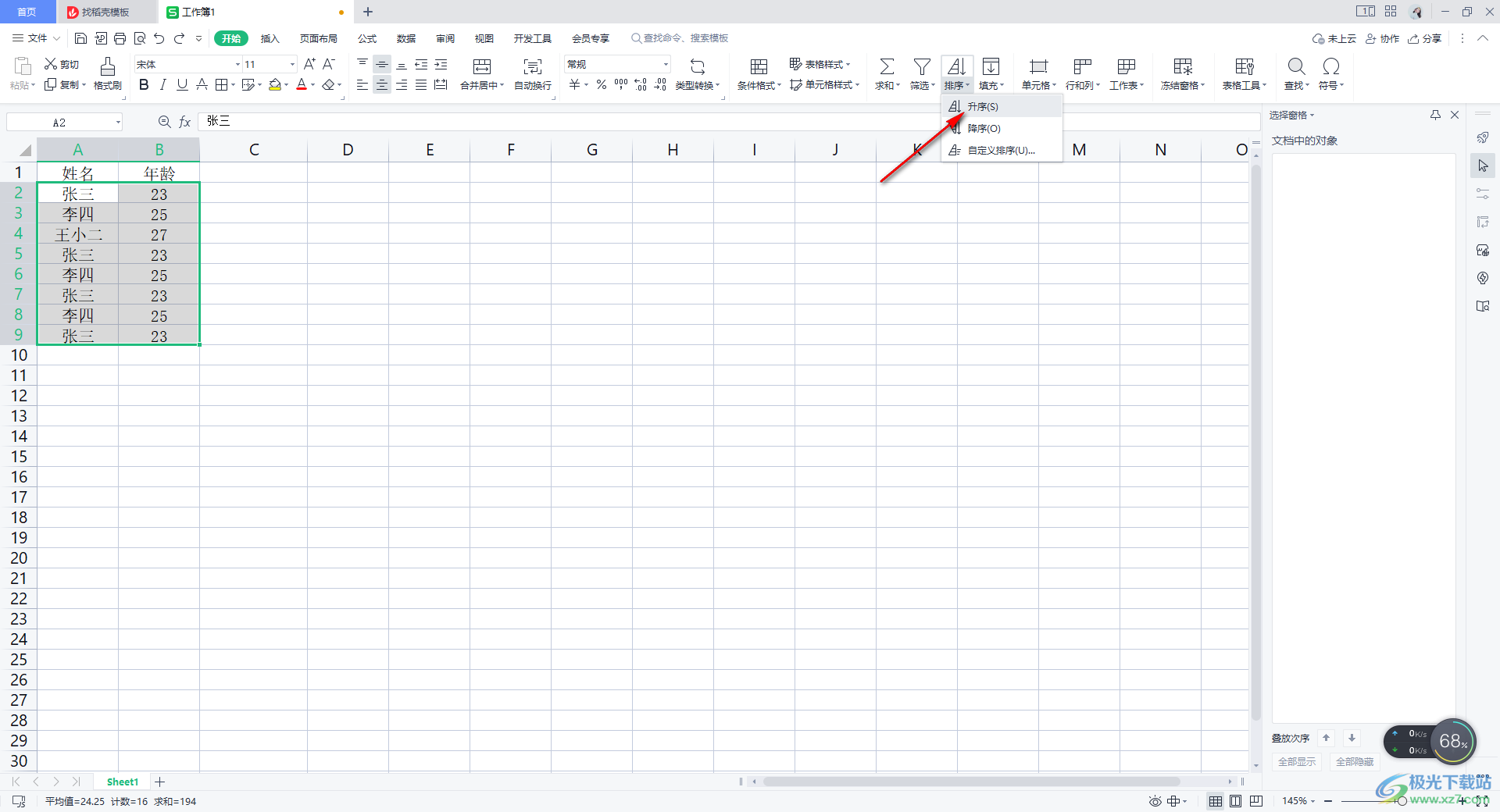
4.當我們選了升序之后,你可以看到我們的相同的姓名的數據就會自動的排列在一起,并且姓名對應的年齡也是沒有改變的。
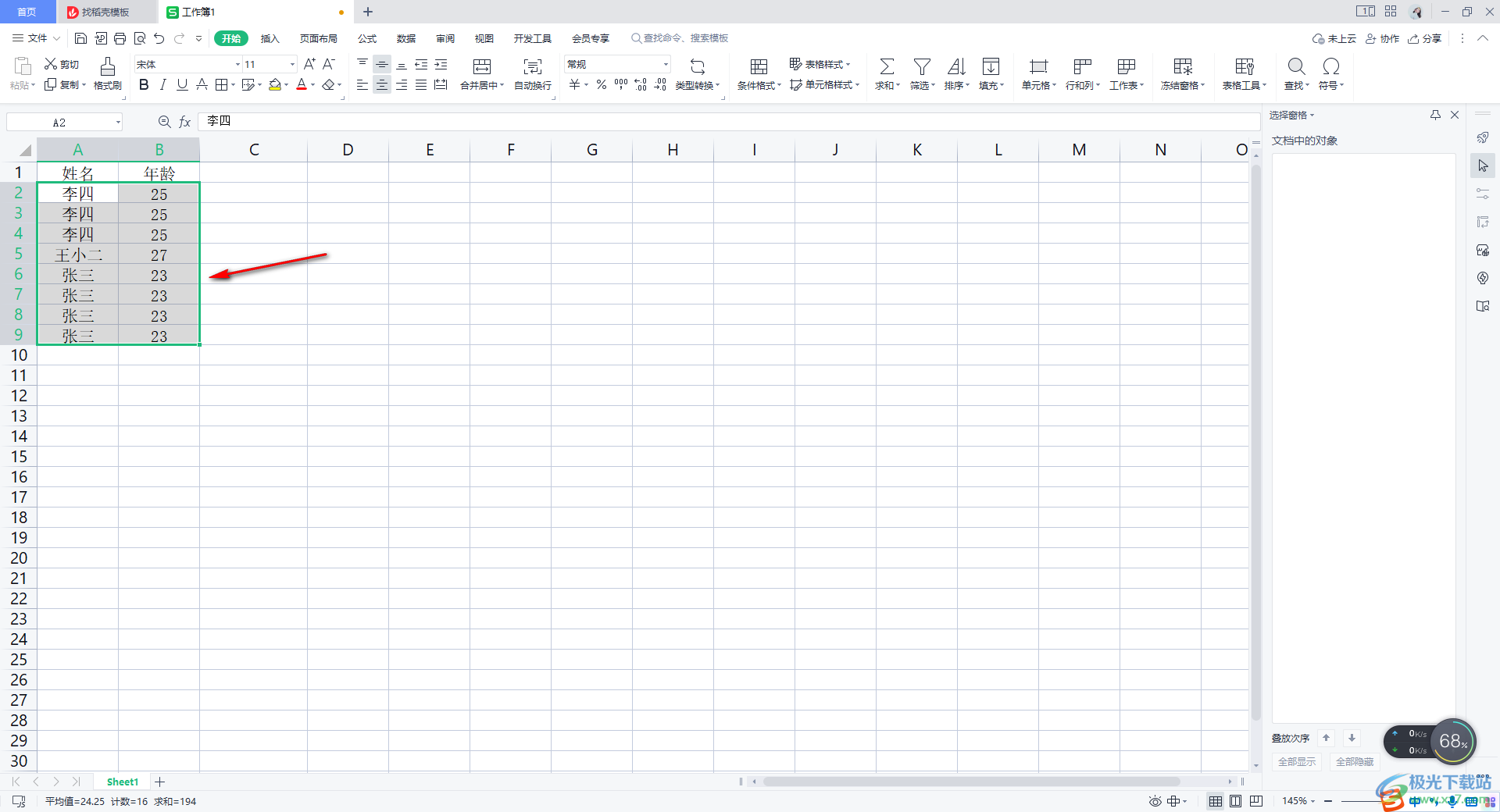
5.如果你編輯的數據比較多,擔心出錯的話,那么我們可以通過進入到【自定義排序】的窗口中進行操作。
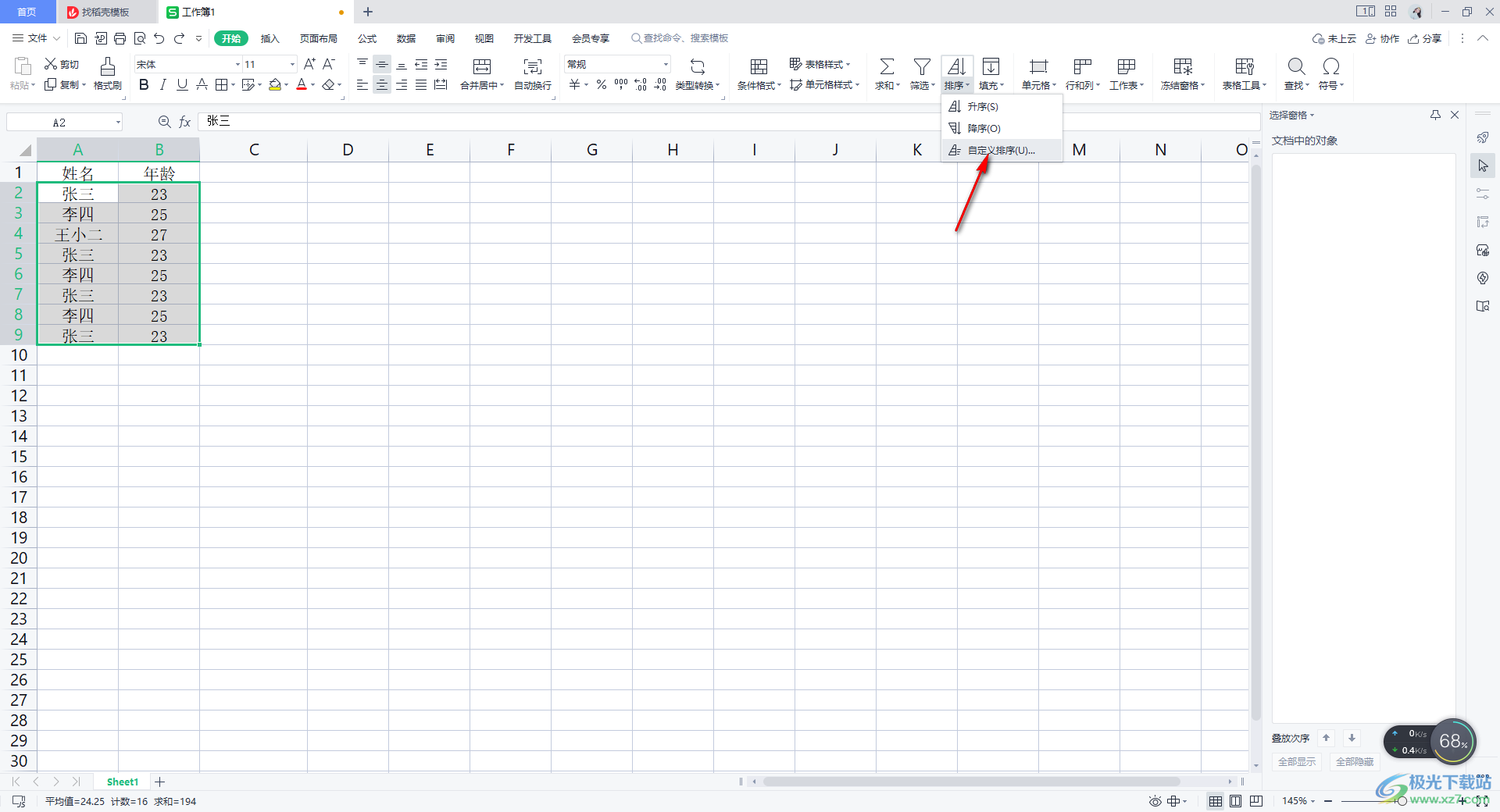
6.在排序的窗口中,選擇【主要關鍵字】為【姓名】,然后選擇排序的方式為【升序】,之后點擊確定按鈕。
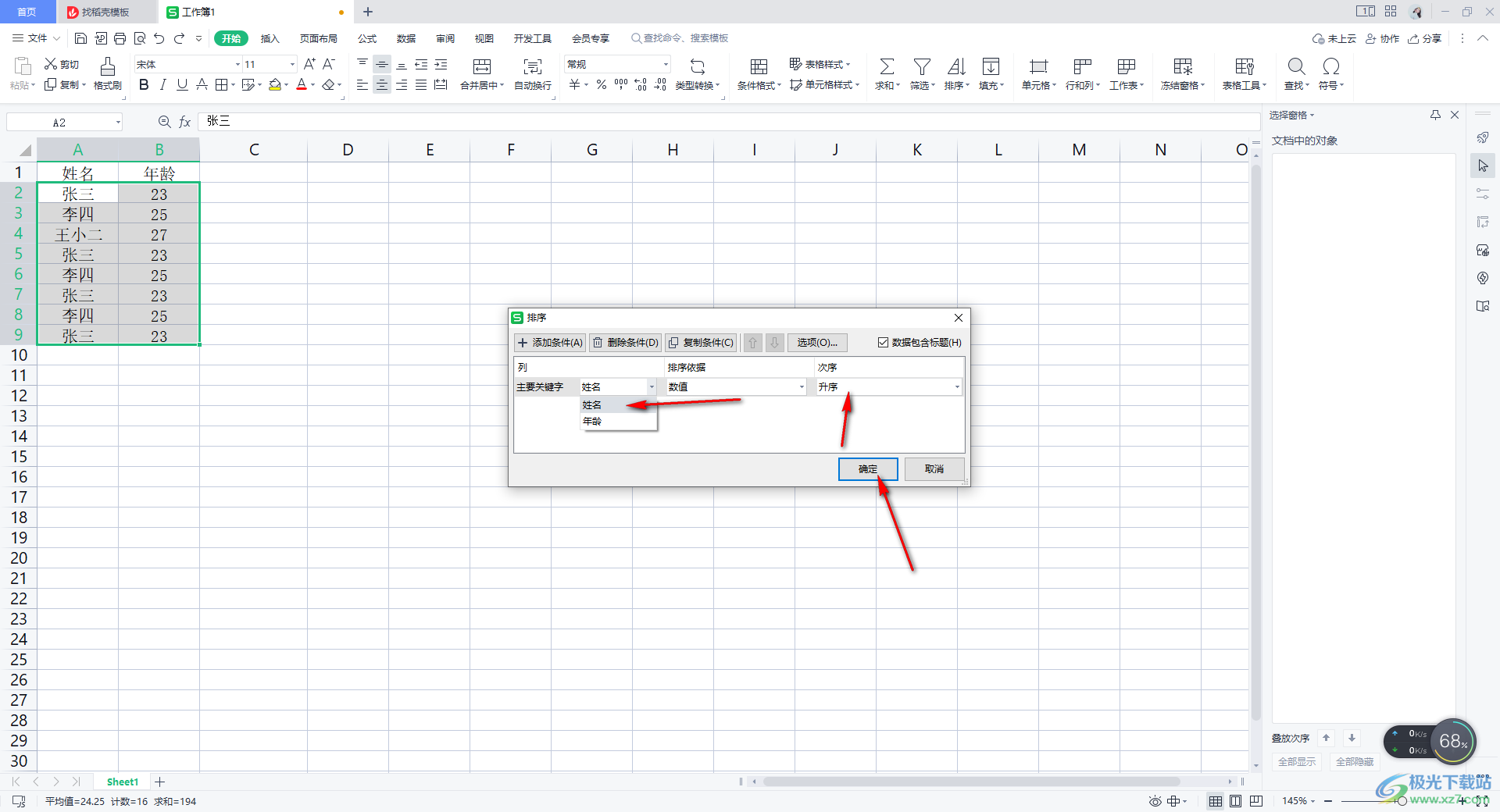
7.這時,你可以看到我們的數據同樣是按照姓名相同的進行排列的,且姓名對應的年齡是沒有出錯的,如圖所示。

以上就是關于如何使用WPS Excel將相同的姓名排列在一起的具體操作方法,我們在使用Excel表格進行數據的設置時候,如果你想要將姓名相同的數據排列在一起,便于自己管理和統計的話,那么按照上述方法進行操作就好了,感興趣的話可以試試。

大小:240.07 MB版本:v12.1.0.18608環境:WinAll
- 進入下載
相關推薦
相關下載
熱門閱覽
- 1百度網盤分享密碼暴力破解方法,怎么破解百度網盤加密鏈接
- 2keyshot6破解安裝步驟-keyshot6破解安裝教程
- 3apktool手機版使用教程-apktool使用方法
- 4mac版steam怎么設置中文 steam mac版設置中文教程
- 5抖音推薦怎么設置頁面?抖音推薦界面重新設置教程
- 6電腦怎么開啟VT 如何開啟VT的詳細教程!
- 7掌上英雄聯盟怎么注銷賬號?掌上英雄聯盟怎么退出登錄
- 8rar文件怎么打開?如何打開rar格式文件
- 9掌上wegame怎么查別人戰績?掌上wegame怎么看別人英雄聯盟戰績
- 10qq郵箱格式怎么寫?qq郵箱格式是什么樣的以及注冊英文郵箱的方法
- 11怎么安裝會聲會影x7?會聲會影x7安裝教程
- 12Word文檔中輕松實現兩行對齊?word文檔兩行文字怎么對齊?
網友評論